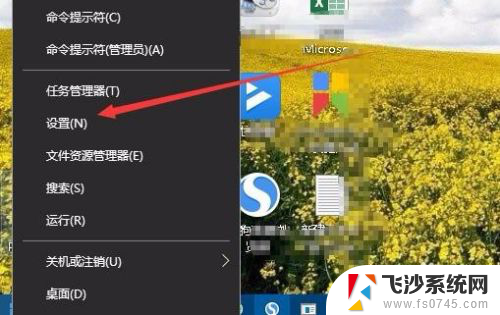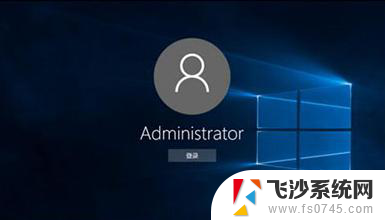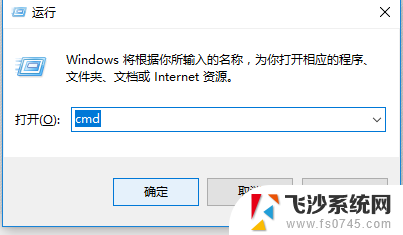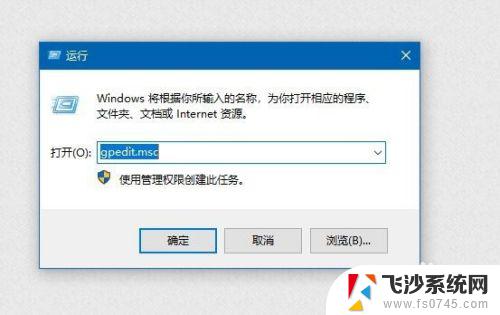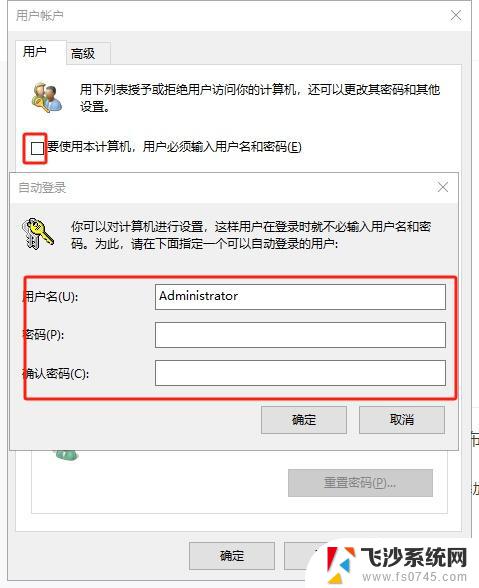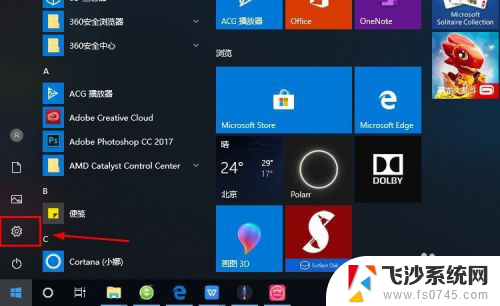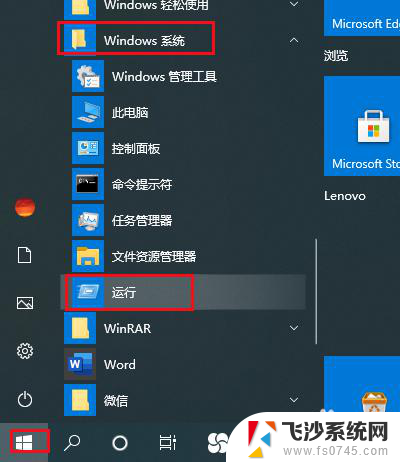windows10 登录选项 WIN10怎么设置电脑登录界面
windows10 登录选项,Windows 10是一款功能强大的操作系统,它提供了多种登录选项,方便用户根据个人需求进行设置,在WIN10中,我们可以自定义电脑的登录界面,以使其更加个性化和便捷化。通过设置我们可以选择使用密码、PIN码、图案或指纹等多种登录方式,以确保我们的计算机数据的安全性。WIN10还支持Windows Hello功能,允许用户通过面部识别或虹膜扫描等生物特征登录系统。无论是在家庭使用还是商务环境中,WIN10的登录选项都能提供更加灵活和安全的登录方式,为用户带来更好的使用体验。
操作方法:
1.第一步,先点击开始菜单,打开控制面板。
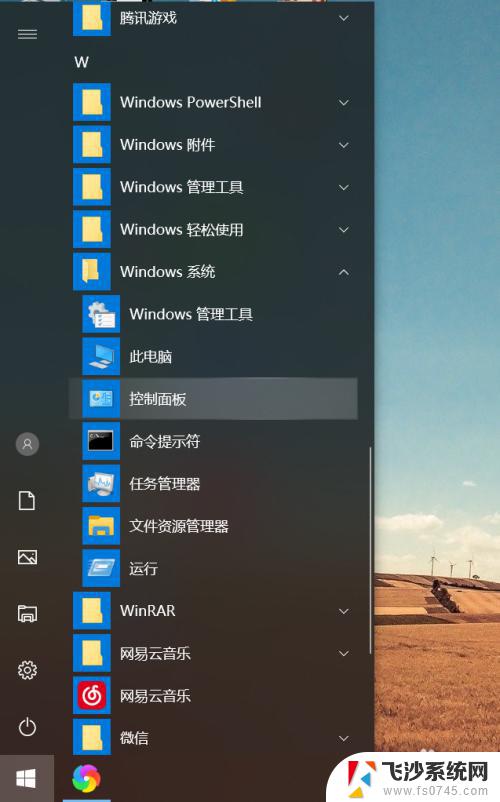
2.接下来鼠标点击“用户账户”选项,如图所示。
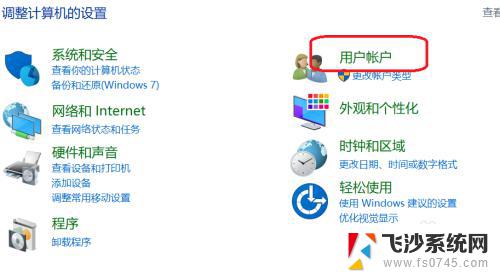
3.此时进入到更改账户信息页面,点击“在电脑设置中更改我的账户信息”选项。如图所示。
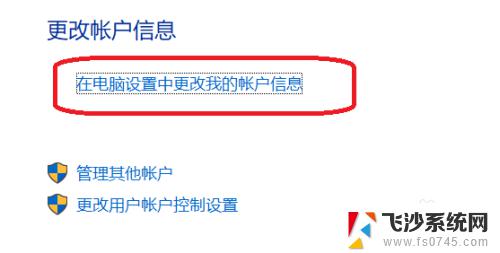
4.找到并点击屏幕左侧“登录选项”,进入相关设置。
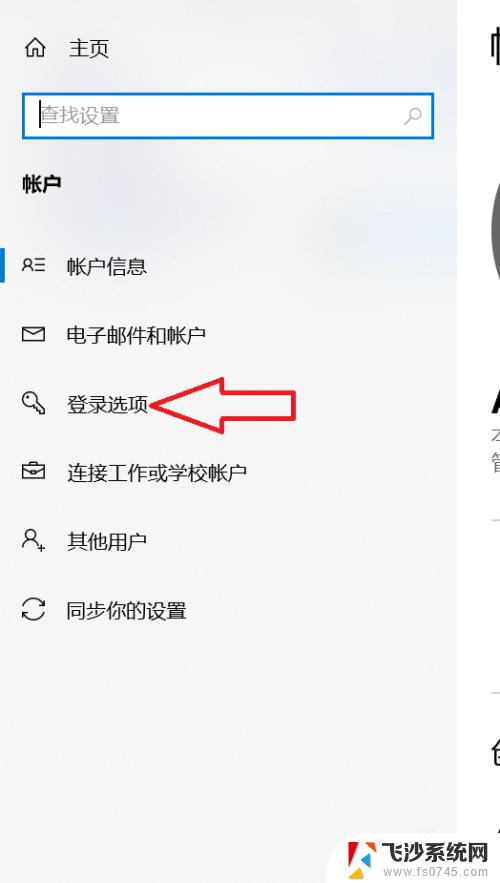
5.此时就可以看到电脑系统所支持的登录选项类型了,如图所示。例如选择人脸识别,则点击“Windows Hello 人脸”,进行设置。
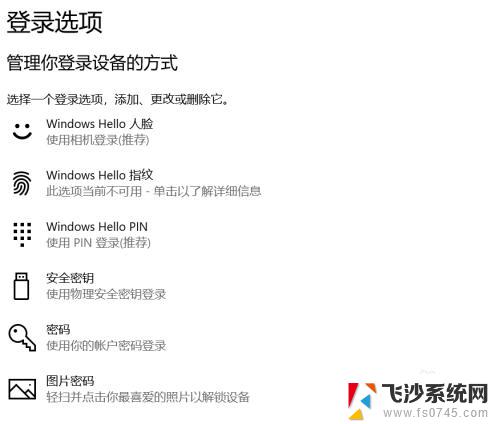
6.这时候系统就会提醒你开始进行相关信息录入,如图。按照系统指引就可以完成登录选项设置了。
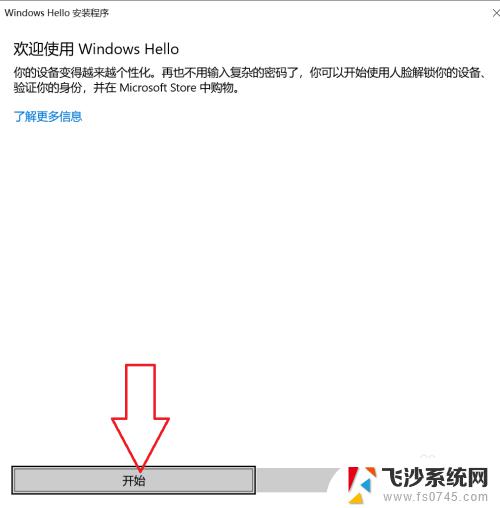
以上就是Windows 10登录选项的全部内容,如果您遇到这种情况,您可以按照我们提供的步骤来解决,解决方法非常简单,快速,一步到位。